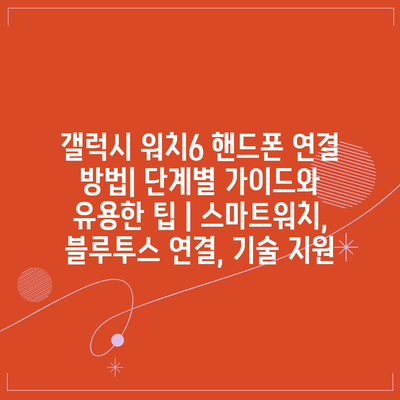갤럭시 워치6를 핸드폰에 연결하는 방법에 대해 알아보겠습니다. 이 단계별 가이드를 통해 간단하게 스마트워치와 블루투스 연결을 완료할 수 있습니다.
먼저, 갤럭시 워치6의 전원을 켜고 언어 및 기타 초기 설정을 마칩니다. 그런 다음 스마트폰에서 갤럭시 웨어러블 앱을 다운로드하여 설치합니다.
앱을 실행한 후 ‘새 기기 연결’을 선택하고, 갤럭시 워치6를 찾습니다. 화면에 나타나는 기기를 선택하면 블루투스 연결을 요청하는 메시지가 뜹니다.
이때, 갤럭시 워치6의 화면에 나타나는 코드를 확인하고 일치하는지 확인한 후 연결을 완료하면 됩니다. 이 과정을 통해 기기 연결이 완료됩니다.
추가 설정으로 앱 알림, 건강 모니터링 기능 등을 활성화하면 더욱 유용하게 사용할 수 있습니다. 만약 연결에 문제가 생기면, 기술 지원 페이지를 통해 도움을 받을 수 있습니다.
이 가이드를 통해 갤럭시 워치6와 핸드폰을 간편하게 연결하시고, 다양한 기능을 경험해보세요!
✅ 갤럭시 워치7 울트라의 모든 기능을 지금 확인해 보세요!
갤럭시 워치6 연결 준비 사항
갤럭시 워치6를 핸드폰에 연결하기 위해서는 몇 가지 준비 사항이 필요합니다. 사용자는 먼저 자신의 스마트폰과 갤럭시 워치6의 호환성을 확인해야 합니다. 대부분의 최신 갤럭시 스마트폰과 호환되지만, 구형 기종의 경우 확인이 필요할 수 있습니다.
블루투스 설정이 활성화되어 있어야 합니다. 또한, 갤럭시 워치6가 충전 상태에 있는지 확인해야 연결 과정에서 문제를 방지할 수 있습니다. 배터리가 부족한 경우, 연결이 불안정해질 수 있습니다.
연결을 시도하기 전에 다음 준비 사항을 확인해야 합니다:
- 스마트폰의 소프트웨어 업데이트 확인
- 워치의 핀 코드 확인 및 준비
- 스마트폰과 호환되는 갤럭시 웨어러블 앱 설치
갤럭시 웨어러블 앱은 갤럭시 워치6와의 연결 및 설정을 관리하는 데 필수적입니다. 앱을 설치한 후, 올바른 버전을 사용하는지 확인하고 최신 버전으로 업데이트합니다. 이렇게 하면 연결 성공률을 실질적으로 높일 수 있습니다.
또한, 스마트폰과 워치 사이의 거리도 중요한 요소입니다. 두 기기가 가까이 있어야 안정적인 연결이 이루어지므로, 1~2미터 이내에서 시도하는 것이 좋습니다. 연결 중 간섭을 피하기 위해 주변의 다른 블루투스 기기들을 끄는 것도 도움이 됩니다.
마지막으로, 두 기기의 블루투스가 작동 중인지 확인하고, 필요한 경우 초기화를 진행한 후 재연결을 시도해보세요. 이 모든 과정을 거치면 보다 쉽고 편리하게 갤럭시 워치6와 핸드폰을 연결할 수 있습니다. 이제 본격적으로 연결 과정을 진행해보세요!
✅ 아이폰과 이어폰의 완벽한 연결 방법을 알아보세요.
블루투스 설정으로 손쉬운 연결
갤럭시 워치6와 스마트폰을 연결하는 과정은 간단하게 진행할 수 있습니다. 블루투스 설정을 통해 손쉽게 두 기기를 연결할 수 있으며, 이 과정은 몇 가지 단계로 이루어져 있습니다. 연결을 원활하게 진행하기 위해 아래의 단계를 따라해 보세요. 이 가이드는 초보자도 쉽게 이해할 수 있도록 작성되었습니다.
| 단계 | 설명 | 주요 팁 |
|---|---|---|
| 1단계 | 스마트폰에서 블루투스 설정을 엽니다. | 설정 메뉴에서 ‘연결’탭을 찾아주세요. |
| 2단계 | 갤럭시 워치6의 전원을 켭니다. | 전원 버튼을 길게 눌러 기기를 활성화하세요. |
| 3단계 | 스마트폰의 블루투스 탐색을 시작합니다. | 블루투스가 켜져 있는지 확인하세요. |
| 4단계 | 스마트폰에서 워치6를 선택하여 연결합니다. | 연결 요청이 표시되면 허용을 눌러주세요. |
위 표에 설명된 단계에 따라 갤럭시 워치6와 스마트폰을 손쉽게 연결할 수 있습니다. 각 단계에서 주의할 점을 미리 알고 진행하면 더욱 원활한 연결이 가능합니다. 블루투스 설정 외에도 기기의 소프트웨어가 최신인지 확인하는 것이 좋습니다.
✅ 갤럭시 워치6의 숨겨진 기능들을 지금 바로 알아보세요!
스마트폰과 갤럭시 워치6 연동하기
갤럭시 워치6 준비하기
갤럭시 워치6를 연동하기 전에 준비가 필요합니다.
갤럭시 워치6를 사용하기 위해서는 제품의 전원을 켜고, 초기 설정이 완료되어 있어야 합니다. 이를 위해 워치의 화면을 켜고 언어 및 시간대 설정을 마친 후, 블루투스 기능이 활성화되어 있는지 확인해야 합니다. 또한, 연결하고자 하는 스마트폰의 앱 스토어에서 삼성 헬스 또는 갤럭시 웨어러블 앱을 다운로드하고 설치하는 것이 좋습니다.
갤럭시 웨어러블 앱 설치
스마트폰에서 갤럭시 웨어러블 앱을 설치하는 단계입니다.
갤럭시 웨어러블 앱은 스마트폰과 갤럭시 워치를 연결하여 다양한 기능을 사용할 수 있도록 도와줍니다. 앱을 다운로드한 후에는 앱을 열고 지침에 따라 계정을 생성하거나 로그인하세요. 로그인 후, 앱이 워치와의 연결을 시작하도록 하는 것이 중요합니다. 이때 워치6의 블루투스가 활성화되어 있어야 오류 없이 연결이 가능합니다.
블루투스 연결 설정하기
스마트폰과 갤럭시 워치 간의 블루투스 연결을 설정하는 방법을 설명합니다.
스마트폰에서 갤럭시 웨어러블 앱을 열면, 검색 옵션이 자동으로 활성화됩니다. 이때 갤럭시 워치6가 검색되고, 해당 기기를 선택합니다. 화면에 나타나는 코드를 확인하여 두 기기에서 동일한지 확인한 후, 연결을 승인하면 안정적인 블루투스 연결이 이루어집니다. 이후 연결 상태가 성공적으로 나타나면 미리 설정된 기능들을 확인할 수 있습니다.
연결 후 설정 조정하기
연동이 완료된 후, 다양한 기능을 조정할 수 있는 방법입니다.
갤럭시 워치6와 스마트폰이 연결되고 나면, 여러 설정을 조정해보세요. 푸시 알림, 건강 모니터링, 음악 제어 등의 기능을 설정할 수 있습니다. 각 기능의 세부 설정은 갤럭시 웨어러블 앱 안에서 변경 가능하므로, 원하는 방식으로 설정할 수 있습니다. 이를 통해 더욱 유용한 사용 경험을 제공받을 수 있습니다.
문제 해결 및 도움 받기
연결 과정에서 발생할 수 있는 문제 해결 방법을 안내합니다.
갤럭시 워치6와 스마트폰의 연결 과정에서 문제가 발생할 수 있습니다. 이럴 경우, 먼저 두 기기가 모두 블루투스가 활성화되어 있고, 서로 가까운 거리에서 시도했는지 확인하세요. 만약 문제 해결이 어려운 경우, 삼성 고객 센터에 문의하거나 공식 웹사이트를 통해 추가적인 기술 지원을 받을 수 있습니다. 자주 발생하는 문제는 FAQ에서 확인할 수 있으니 참고하시기 바랍니다.
✅ 갤럭시 워치6와의 완벽한 연결을 위한 팁을 알아보세요!
연결 문제 해결을 위한 팁
1, 블루투스 설정 확인하기
- 갤럭시 워치6와 핸드폰이 블루투스를 활성화하고 있는지 확인하세요.
- 한 번 연결된 기기를 다시 연결하기 전에 이전 연결을 해제하는 것이 좋습니다.
- 핸드폰의 블루투스 목록에서 갤럭시 워치6를 선택하여 연결을 시도해 보세요.
블루투스 활성화 방법
핸드폰의 설정 메뉴에서 블루투스 옵션으로 들어가 활성화해 주세요. 일반적으로 설정 > 연결 > 블루투스에서 찾아볼 수 있습니다.
갤럭시 워치6에서도 설정 메뉴에서 블루투스를 켜고 연결된 기기 목록을 확인하세요.
기기 해제 방법
기기 목록에서 갤럭시 워치6를 선택한 후 연결 해제 버튼을 눌러주세요. 이렇게 하면 연결 상태가 초기화됩니다.
연결 해제 후에는 새로 다시 연결할 수 있는 상태가 되므로 주의깊게 진행하세요.
2, 소프트웨어 업데이트 확인하기
- 갤럭시 워치6와 핸드폰 모두 최신 소프트웨어로 업데이트 되어 있는지 확인하세요.
- 소프트웨어가 오래되면 연결에 문제가 생길 수 있으므로 주기적으로 확인하는 것이 좋습니다.
- 업데이트 후 재시작을 통해 안정을 취하고 연결을 다시 시도해 보세요.
업데이트 방법
핸드폰의 설정 메뉴에서 소프트웨어 업데이트를 찾아 업데이트를 진행하면 됩니다. 갤럭시 워치6도 동일하게 설정 메뉴에서 소프트웨어 업데이트를 확인하세요.
업데이트 확인 후 사용자는 최신 기능을 누릴 수 있으며, 보안 문제가 발생할 가능성도 줄어듭니다.
재시작 추천
소프트웨어 업데이트 후에는 각 기기를 재시작하는 것이 좋습니다. 이렇게 하면 메모리 캐시가 초기화되어 안정성을 높일 수 있습니다.
재시작 후 다시 연결을 시도해 보세요. 문제가 해결될 수도 있습니다.
3, 장치 호환성 확인하기
- 갤럭시 워치6는 특정 운영 체제에서만 호환됩니다. 핸드폰의 운영 체제를 확인하세요.
- 안드로이드 또는 iOS의 다양한 버전에서 상담할 필요가 있습니다.
- 호환되지 않는 경우, 기기를 각기 다른 모델로 변경하거나 다른 설정을 확인해야 합니다.
운영 체제 확인
핸드폰의 설정에서 정보 섹션에 가면 운영 체제 버전을 확인할 수 있습니다. 갤럭시 워치6가 해당 회사를 공식 지원하는 버전인지 확인하세요.
호환성 문제를 피하기 위해 가능한 최신 버전의 운영 체제를 사용하는 것이 좋습니다.
기타 호환성 체크
특정 앱이나 추가 기기가 갤럭시 워치6 특정 모델과 호환되지 않을 수 있습니다. 앱 스토어의 정보를 통해 확인하세요.
필요한 경우 대체 앱을 사용하거나 제조사의 고객 지원에 문의해 호환성 문제를 해결하세요.
✅ 경상북도 의성군에서 최고의 헬스 클럽을 찾아보세요!
갤럭시 워치6 활용법과 기능 소개
갤럭시 워치6 연결 준비 사항
갤럭시 워치6를 연결하기 위해서는 먼저 스마트폰에서 갤럭시 웨어러블 앱을 설치해야 합니다. 또한, 두 기기 모두 충전이 충분히 되어 있어야 하며, 블루투스 기능이 활성화 되어 있어야 합니다.
“연결 준비 사항은 앞으로의 모든 과정의 기초가 됩니다.”
블루투스 설정으로 손쉬운 연결
갤럭시 워치6와 스마트폰의 블루투스 설정에서 서로의 기기를 검색한 후 연결하는 방법은 아주 간단합니다. 스마트폰의 블루투스를 켜고, 갤럭시 워치6의 설정에서 블루투스를 활성화하면 됩니다.
“블루투스 설정을 통해 간단히 연결할 수 있다는 점이 매력적입니다.”
스마트폰과 갤럭시 워치6 연동하기
스마트폰과 갤럭시 워치6를 연동하려면, 갤럭시 웨어러블 앱에서 기기 검색 후 선택해야 합니다. 연결이 완료되면 각종 알림과 건강 데이터를 동기화할 수 있는 설정이 가능합니다.
“연동 과정이 매끄러워 사용자 경험이 크게 향상되었습니다.”
연결 문제 해결을 위한 팁
연결이 문제가 생긴 경우, 먼저 블루투스 기능을 껐다가 다시 켜보세요. 또한, 두 기기를 재부팅한 후 다시 연결 시도하는 것도 좋은 방법입니다.
“연결 문제는 기본적인 점검으로 쉽게 해결할 수 있습니다.”
갤럭시 워치6 활용법과 기능 소개
갤럭시 워치6는 피트니스 트래킹 기능과 다양한 알림 기능을 통해 사용자에게 유용한 정보를 제공합니다. 또한, 다양한 앱과 연동되어 일상 생활 속에서 더욱더 활용할 수 있는 기회를 제공합니다.
“갤럭시 워치6의 다양한 기능이 일상에 편리함을 더해줍니다.”
✅ 갤럭시 워치6의 모든 기능을 알아보세요!
갤럭시 워치6 핸드폰 연결 방법| 단계별 가이드와 유용한 팁 | 스마트워치, 블루투스 연결, 기술 지원 에 대해 자주 묻는 질문 TOP 5
질문. 갤럭시 워치6를 핸드폰에 어떻게 연결하나요?
답변. 먼저, 스마트폰과 갤럭시 워치6의 Bluetooth가 활성화되어 있는지 확인합니다. 그런 다음, 스마트폰의 갤럭시 웨어러블 앱을 다운로드하여 설치합니다. 앱을 실행한 후, ‘디바이스 추가’ 목록에서 갤럭시 워치6를 선택하면 연결할 수 있습니다.
질문. 갤럭시 워치6 연결 중 문제가 발생했을 때 어떻게 해결하나요?
답변. 연결 문제가 발생하면 먼저 Bluetooth 설정을 껐다가 다시 켭니다. 또한, 갤럭시 워치6의 Bluetooth를 끄고 다시 켜보세요. 문제 해결이 어렵다면 스마트폰과 워치를 모두 재부팅 해보는 것도 효과적입니다.
질문. 연결 후 갤럭시 워치6에서 알림을 받으려면 어떻게 설정하나요?
답변. 갤럭시 웨어러블 앱을 열고 ‘알림’ 옵션을 선택한 후, 알림을 받고 싶은 앱을 선택합니다. 각 앱의 알림을 활성화하면, 선택한 앱의 알림이 갤럭시 워치6로 전달됩니다. 이렇게 하면 중요한 메시지를 놓치지 않을 수 있습니다.
질문. 갤럭시 워치6와 핸드폰 연결 시 배터리 소모는 어떤가요?
답변. 갤럭시 워치6와 핸드폰 연결 시 Bluetooth 사용으로 인해 약간의 배터리 소모가 발생합니다. 하지만 최신 기술로 설계된 갤럭시 워치6는 효율적인 배터리 관리를 통해 일상적인 사용 시 큰 영향을 미치지 않습니다.
질문. 여러 대의 핸드폰과 갤럭시 워치6를 연결할 수 있나요?
답변. 갤럭시 워치6는 한 번에 하나의 핸드폰과 연결할 수 있습니다. 만약 다른 핸드폰과 연결하려면 현재의 연결을 해제한 후 새로운 핸드폰과 연결해야 합니다. 이를 통해 여러 핸드폰으로 쉽게 전환할 수 있습니다.